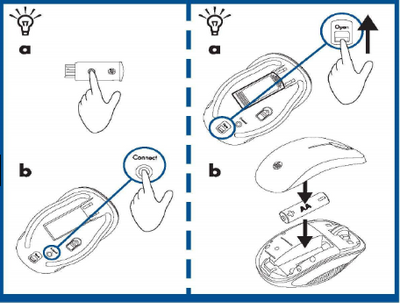-
×Información¿Necesita ayuda con Windows 11?
Vea información sobre compatibilidad, actualización y soluciones para problemas conocidos de HP y Microsoft, clicando aquí
InformaciónCorrija errores en Win 10Resuelva problemas de actualización de Windows 10 en un PC HP – Centro de soporte HP para Windows 10
-
-
×Información¿Necesita ayuda con Windows 11?
Vea información sobre compatibilidad, actualización y soluciones para problemas conocidos de HP y Microsoft, clicando aquí
InformaciónCorrija errores en Win 10Resuelva problemas de actualización de Windows 10 en un PC HP – Centro de soporte HP para Windows 10
-
- Comunidad de Soporte HP
- >
- Otros productos
- >
- Otros productos
- >
- SINCRONIZACION E INSTALACION MOUSE HP FHA-3410
- Suscribirse
- Marcar tema como nuevo
- Marcar tema como leído
- Hacer que este Tema flote siempre en la parte superior de mi pantalla
- Seguir
- Suscribir
- Silenciar
- Página de impresión sencilla

Crea una cuenta en la Comunidad HP para personalizar tu perfil y realizar una pregunta
- Marcar como nuevo
- Favorito
- Suscribir
- Silenciar
- Suscribirse
- Resaltar
- Imprimir
- Reportar Mensaje
SINCRONIZACION E INSTALACION MOUSE HP FHA-3410
el 03-04-2019 11:49 AM
TENGO UN MOUSE HP WIRELESS OPTICAL MOBILE MODELO FHA-3410, Y LO INSTALO A MI COMPUTADORA PORTATIL REALIZO EL PROCEDIMIENTO DE SINCRONICACION Y NO FUNCION, CUANDO CONECTO EL ACCESORIO AL PORTATIL EL PORTATIL LO RECONOCE PERO NO FUNCIONA EL MOUSE POR FAVOR ME PUEDEN INDICAR QUE OUEDO HACER
- Marcar como nuevo
- Favorito
- Suscribir
- Silenciar
- Suscribirse
- Resaltar
- Imprimir
- Reportar Mensaje
SINCRONIZACION E INSTALACION MOUSE HP FHA-3410
el 04-04-2019 08:44 PM
PEDROCM con gusto te ayudo con el problema.
Revisa que la pila esta nueva te recomiendo probar con otras también revisa el mouse que no tenga ninguna cinta de protección en la parte de abajo.
Puedes indicar que método estas realizando para la sincronización del mouse.
- Marcar como nuevo
- Favorito
- Suscribir
- Silenciar
- Suscribirse
- Resaltar
- Imprimir
- Reportar Mensaje
SINCRONIZACION E INSTALACION MOUSE HP FHA-3410
el 27-09-2020 02:33 AM
1. Sincronizarlo apagado (como se ve en las figuras del manual, oprimiendo los botones del USB y el boton CONNECT del mouse POR 5 SEGUNDOS, SIN BATERIA. Luego coloca la batería, si no enciende, oprime el botón connect del mouse por 5 segundos, debería encender.
aquí el manual básico de instalación del mouse https://fccid.io/M6E-FHA3410/User-Manual/Users-Manual-1180363
2. Si no aparece el mouse en el PC, Ya instalado el USB en un puerto 2.0, vuelve a oprimir los botones del conector USB y el CONNECT del Mouse. (Nota: esta referencia 3410 no tiene botón de apagado o encendido del MOUSE, ni el botoncito en la mitad junto a las letras de HP)
3. Si quiere apagarlo se hace oprimiendo por 5 segundos los dos botones de hacer clic simultáneamente (los botones izquierdo y derecho del mouse.), y para volver a encenderlo solamente oprimiendo por 3 o 5 segundos el botón Connect del Mouse.
espero le funcione, dure toda una tarde y noche, buscando opciones, ideos etc, finalmente el video de HP sobre teclados y mouse me sirvió para entender su funcionamiento pero no decía ni como prenderlo. y el manual pdf me mostro la grafica como y que oprimir.
¿No encontraste lo que estabas buscando? Pregunta a la Comunidad